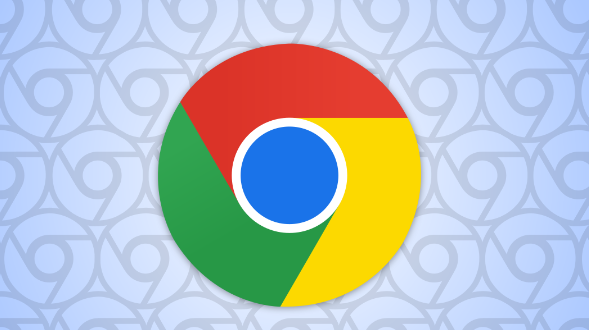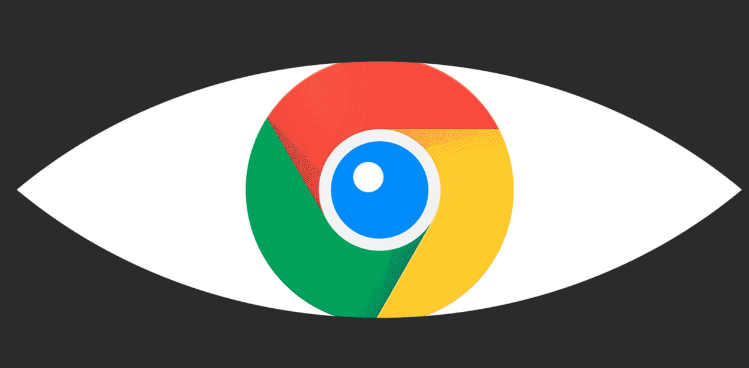使用Google Chrome优化视频内容的加载和播放

清除缓存和Cookie
1. 打开Chrome浏览器:在你的计算机上启动Google Chrome浏览器。
2. 进入设置:点击浏览器右上角的三个点(更多选项),然后选择“设置”。
3. 隐私和安全:在设置页面中,向下滚动并点击“隐私和安全”,然后选择“清除浏览数据”。
4. 选择时间范围:在弹出的窗口中,你可以选择清除所有时间的缓存和Cookie,或者选择特定的时间范围。建议选择“全部时间”以获得最佳效果。
5. 清除数据:勾选“缓存的图片和文件”以及“Cookie和其他站点数据”,然后点击“清除数据”按钮。
清除缓存和Cookie可以帮助提高浏览器的性能,减少视频加载时间。
禁用不必要的扩展程序
1. 打开Chrome浏览器:启动Google Chrome浏览器。
2. 进入扩展程序页面:点击浏览器右上角的三个点(更多选项),然后选择“更多工具”>“扩展程序”。
3. 禁用不必要的扩展:在扩展程序页面中,你可以看到一个列表,显示了所有已安装的扩展程序。对于那些你不常用或者不需要的扩展程序,你可以点击它们旁边的开关来禁用它们。
禁用不必要的扩展程序可以释放系统资源,提高浏览器的运行速度,从而改善视频的加载和播放效果。
更新Chrome浏览器
1. 打开Chrome浏览器:启动Google Chrome浏览器。
2. 检查更新:点击浏览器右上角的三个点(更多选项),然后选择“帮助”>“关于Google Chrome”。
3. 自动更新:如果你的Chrome浏览器有可用的更新,它会自动开始下载和安装。如果没有自动更新,你可以点击“重新启动”按钮来手动更新浏览器。
保持Chrome浏览器的最新版本可以确保你获得最新的性能优化和安全补丁,这对于改善视频加载和播放效果非常重要。
使用硬件加速
1. 打开Chrome浏览器:启动Google Chrome浏览器。
2. 进入设置:点击浏览器右上角的三个点(更多选项),然后选择“设置”。
3. 高级设置:在设置页面中,向下滚动并点击“高级”。
4. 系统:在高级设置中,找到“系统”部分,确保“使用硬件加速模式(如果可用)”选项已被勾选。
启用硬件加速可以利用你的计算机图形处理器(GPU)来加速视频的解码和渲染过程,从而提高视频的播放性能。
总结
通过以上几个简单的步骤,你可以显著优化Google Chrome浏览器中视频内容的加载和播放效果。无论是清除缓存和Cookie、禁用不必要的扩展程序、更新浏览器还是使用硬件加速功能,这些方法都可以帮助你获得更流畅的视频观看体验。希望这篇文章对你有所帮助!